笔记本不小心删了WiFi驱动(解决笔记本WiFi驱动被误删的方法)
在使用笔记本电脑时,不小心删除了WiFi驱动是一个常见的问题。一旦发生这种情况,我们将无法连接到无线网络,导致工作和生活的不便。本文将介绍一些解决笔记本WiFi驱动被误删的方法,帮助读者恢复网络连接。
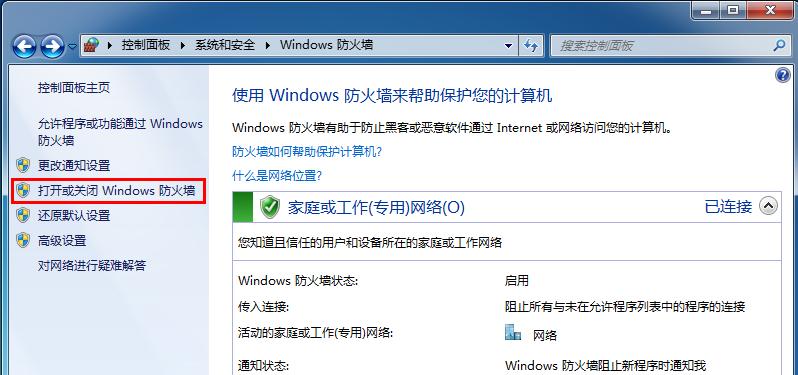
1.如何确认WiFi驱动被删除了?
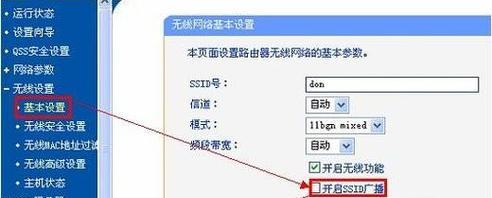
如果你不确定是否删除了WiFi驱动,你可以在设备管理器中查看网络适配器一栏,如果没有显示WiFi适配器,那么很有可能驱动被删除了。
2.下载正确的WiFi驱动程序。
你需要知道你的笔记本型号和操作系统版本,然后到笔记本官方网站或者驱动程序提供商网站上下载正确的WiFi驱动程序。
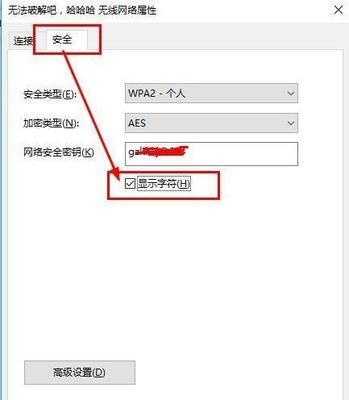
3.使用有线连接下载驱动。
如果你无法通过WiFi连接互联网,可以使用有线网络连接。将笔记本与路由器连接后,打开浏览器下载并安装所需的WiFi驱动程序。
4.将驱动复制到笔记本中。
将下载好的WiFi驱动程序复制到笔记本电脑上,可以将其存储在U盘或者移动硬盘中,然后将其插入笔记本进行安装。
5.手动安装WiFi驱动。
在设备管理器中找到网络适配器一栏,右键点击并选择更新驱动程序。选择手动安装驱动程序,并指定路径为刚刚复制到笔记本的WiFi驱动程序所在的位置。
6.完成安装后重启笔记本。
安装驱动程序完成后,重启笔记本电脑。重启后,系统会自动加载并应用新安装的WiFi驱动程序。
7.检查无线网络连接。
在重启后,检查无线网络连接是否已经恢复。在任务栏上右键点击网络图标,查看可用的无线网络列表,如果能够正常连接,则说明问题已解决。
8.借助其他设备获取驱动程序。
如果你没有其他设备可以使用以获取WiFi驱动程序,可以到亲友那里寻求帮助,使用他们的设备下载并传输驱动程序到你的笔记本电脑上。
9.找寻专业人士协助。
如果你对驱动程序的安装操作不太熟悉,或者以上方法都无法解决问题,可以寻求专业人士的帮助。他们可以更准确地判断问题所在,并提供解决方案。
10.避免误删WiFi驱动的方法。
为了避免再次误删WiFi驱动,建议在进行系统清理或者升级时,先备份重要的驱动程序,以防止类似的问题再次发生。
11.从官方渠道下载驱动程序。
下载驱动程序时,最好从官方网站或者可信赖的驱动程序提供商处获取,以确保下载到正版和兼容的驱动程序。
12.注意更新驱动程序。
驱动程序的更新可以提升系统性能和稳定性,并修复已知的问题。定期检查并更新WiFi驱动程序是一个很好的习惯。
13.多备份重要驱动程序。
为了避免再次误删WiFi驱动或其他重要驱动,建议在多个存储设备上备份这些驱动程序。这样即使误删了,也能够快速恢复。
14.谨慎操作系统设置。
当进行操作系统设置时,要小心操作,避免删除不必要的驱动程序。在不确定的情况下,最好先咨询专业人士或者查阅相关资料。
15.定期进行系统维护。
定期进行系统维护,包括清理垃圾文件、修复系统错误等操作,可以保持电脑的稳定性和高效性,减少不必要的故障发生。
当我们不小心删除了笔记本的WiFi驱动时,可以通过下载正确的驱动程序、手动安装、重启笔记本等方法来解决问题。此外,我们还应该注意备份驱动程序、谨慎操作系统设置以及定期进行系统维护,以避免类似问题的再次发生。通过正确的方法和预防措施,我们可以快速恢复网络连接并确保电脑的正常使用。
标签: 驱动误删
相关文章

最新评论